Apriamo il programma (Fig. 1)
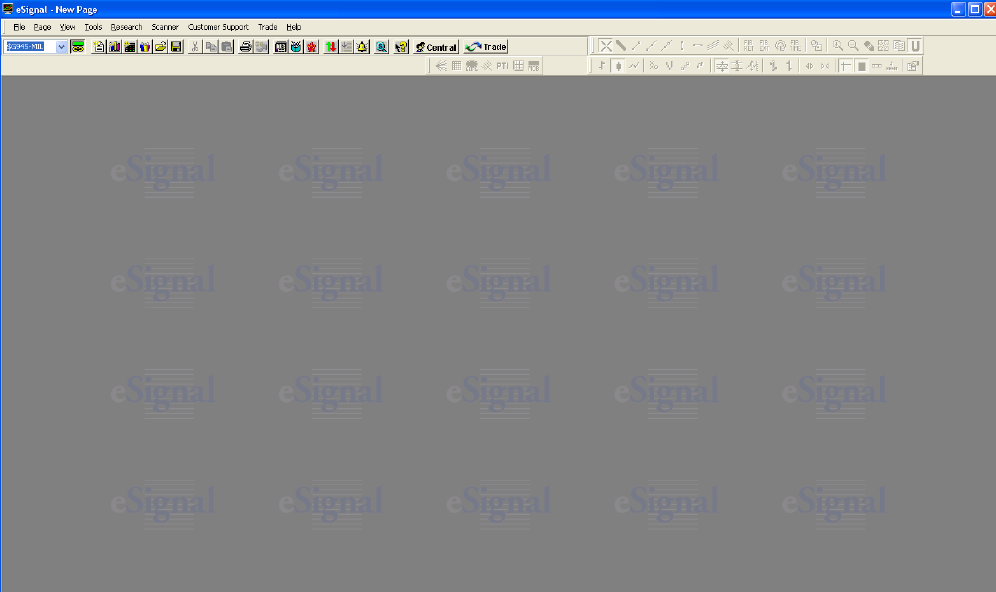
Clicchiamo su Tools ? EFS ? Formula Wizards e si aprirà una finestra come in (Fig.2)
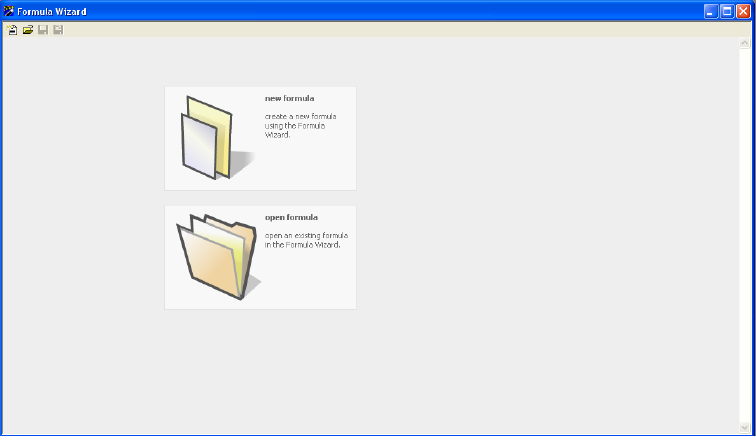
Clicchiamo su new formula e si aprirà la finestra Formula Configuration (Fig. 3) e nello spazio ?study title? inseriremo la scritta 3WakeUpCall, poi confermeremo con OK
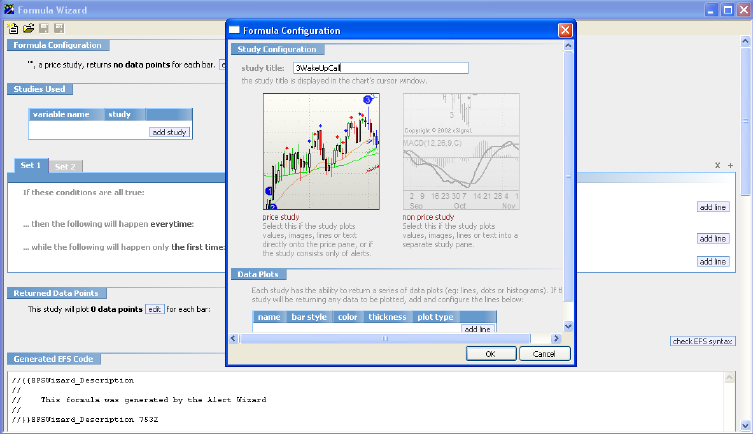
A questo punto nella finestra Formula Wizards andremo nella parte con la linguetta ?Set1? e cliccheremo sulla finestrella ?add line? che compare dopo la scritta ?If these conditions are all true? e ci comparirà una riga di istruzioni da impartire (Fig.4)

Adesso una dopo l'altra dovremo impartire al programma tutte le condizioni del 3WakeUpCall quindi:
1) Chiusura dell'ultima barra maggiore dei massimi delle due barre precedenti
2) Volume dell'ultima barra maggiore del volume delle due barre precedenti
3) Range dell'ultima barra maggiore del range delle due barre precedenti
Pertanto dopo aver inserito tali istruzioni la finestra assumerà quest'aspetto (Fig.5)

Clicchiamo ora sulla finestrella ?add line? che compare dopo la scritta …then the following will happen everytime (Fig. 6) e inseriamo tre righe per dirgli di avvisarci sia con un allarme sonoro che con una freccia rialzista quando si verifica un 3WakeUpCall:

Usiamo ora il quarto tasto del menù sotto Formula Wizards per salvare il nostro studio con suffisso .efs in una directory di nostro gradimento (nel mio caso sotto Formulas-Remino) con il nome di 3WakeUpCall.efs.
Quindi apriamo un grafico daily, nell'esempio Terna, (Fig.7):
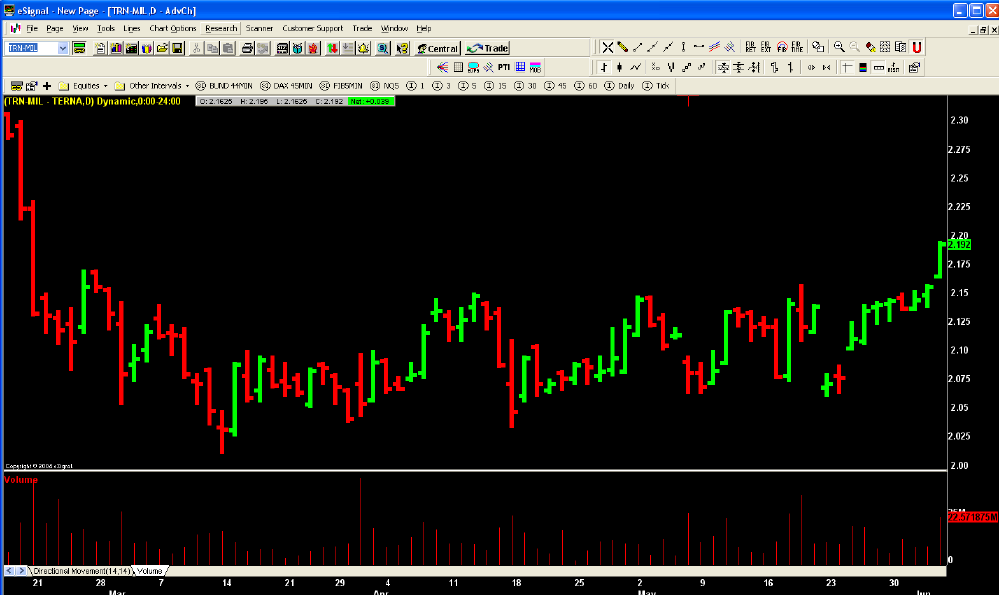
Dopodichè tasto destro sul grafico trovo Formulas ? Remino ? 3 WakeUpCall.efs ed il grafico daily mi segnalerà i 3 WakeUpCall verificatisi sul titolo con una freccia bianca (Fig.8):
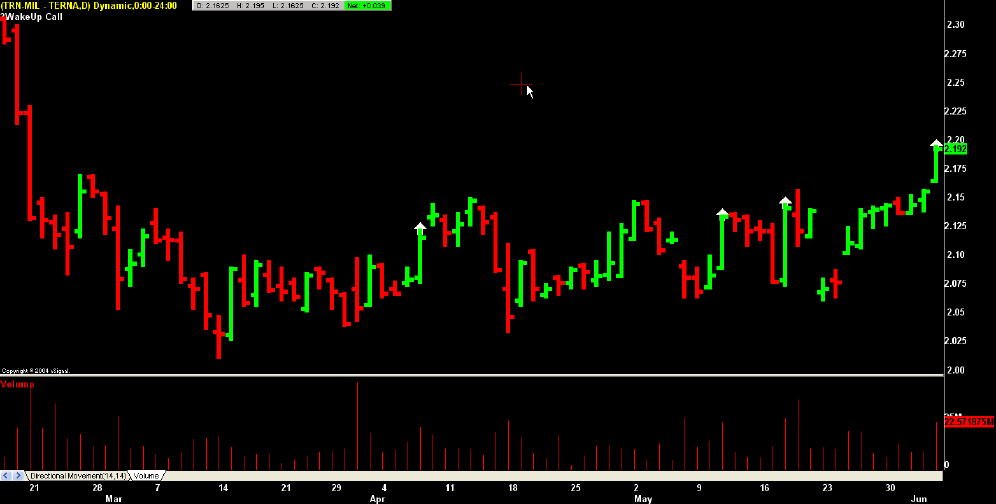
REMO MARIANI
rm@remomariani.com





